仮払申請は、出張や定期券の購入など高額な経費を利用する際に、会社から事前に資金を支給してもらう際に利用します。ここでは仮払申請の登録、仮払金の受け取り、経費として利用した後の精算について説明します。
補足
支給を希望する社員が都度仮払申請するのではなく、毎月一定額を支給する運用にも対応しています。この場合、対象社員ごとの支給基準額を事前に設定しておき、経理担当が仮払申請を一括登録します。
詳しい操作方法は「仮払申請の一括登録」を参照してください。
▶ 仮払申請する
- メニューパレットより、
 経費精算アイコンをクリックします。
経費精算アイコンをクリックします。
⇒「経費精算(申請)」画面が表示されます。
⇒「経費精算申請画面」  ボタンをクリックします。
ボタンをクリックします。
⇒仮払申請の新規登録画面が表示されます。
⇒「仮払申請画面」- 項目内容を入力します。
- 最後に
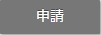 ボタンをクリックします。
ボタンをクリックします。
▶ 仮払受取要求に応える
仮払金支給の際に受取確認の要求が指定されると仮払申請者宛にポータル通知が届きます。受け取ったことを確認してその要求に応えます。
- ポータル通知に経費精算の[受取確認要求]が届いていることを確認し、クリックして仮払申請画面を開きます。
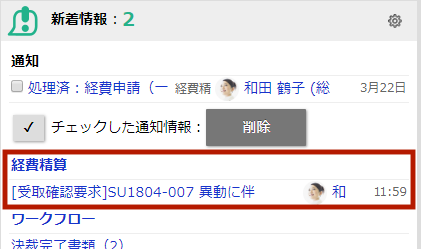
- 内容を入力し、
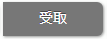 ボタンをクリックします。
ボタンをクリックします。
▶ 仮払金を精算する
支給された仮払金で支払った経費を申請し精算します。
- メニューパレットより、
 経費精算アイコンをクリックします。
経費精算アイコンをクリックします。
⇒「経費精算(申請)」画面が表示されます。
⇒「経費精算申請画面」  ボタンをクリックします。
ボタンをクリックします。
⇒経費申請の新規登録画面が表示されます。
⇒「経費申請画面」- 項目内容を入力し、申請する経費を選択します。
- 仮払申請で対象の仮払申請が選択されていることを確認し、仮払金で支払った対象の経費の仮払を選択します。
経費の仮払にチェックを入れると、仮払申請の残金が減少します。残金が0になっている場合、仮払金をすべて相殺していることをあらわします。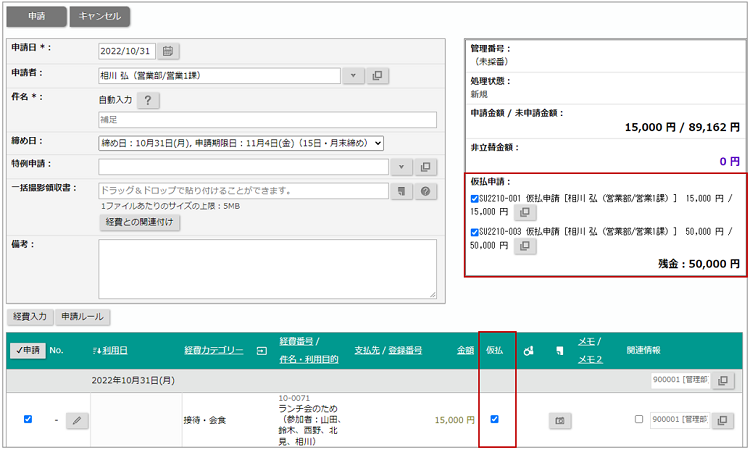
- 最後に
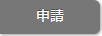 ボタンをクリックします。
ボタンをクリックします。
▶ 仮払申請画面
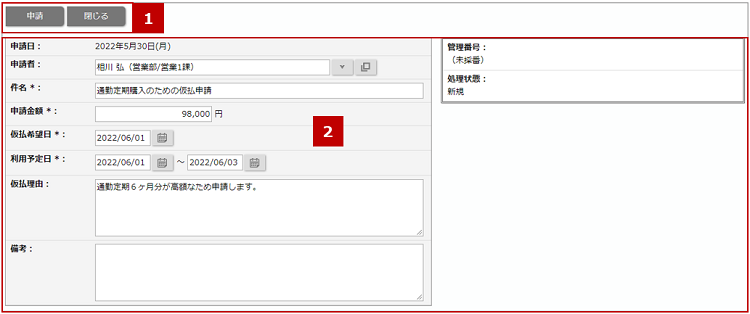
![]() ボタン
ボタン
| 項目 | 説明 |
|---|---|
| 仮払申請します。 | |
| 仮払申請を閉じます。 |
![]() 申請内容
申請内容
| 項目 | 説明 |
|---|---|
| 申請日 | 仮払申請の申請日をあらわします。操作日が表示されます。 |
| 申請者 | 仮払申請の申請者をあらわします。ログインユーザーの名前が表示されます。 ※代理申請できる場合、申請者を変更できます。代理申請の設定はシステム設定にて設定されています。詳しくは、システム管理者にご確認ください。 |
| 件名 | 件名を入力してください。 ※システム設定で予約語を使用している場合、直接入力不可になります。 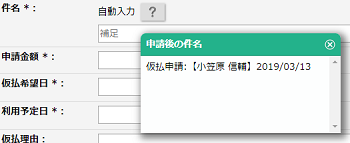 ※システム設定で補足欄を表示する場合には、補足欄が表示されます。  |
| 申請金額 | 仮払申請する金額を入力してください。 |
| 仮払希望日 | 年月日を入力するか、カレンダーアイコン |
| 利用予定日 | 年月日を入力するか、カレンダーアイコン |
| 仮払理由 | 必要に応じて入力してください。 |
| 備考 | 必要に応じて入力してください。 |
| 管理番号 | 自動で採番されます。仮払申請が完了すると採番されます。 ※管理番号の採番内容はシステム設定にて設定されています。詳しくは、システム管理者にご確認ください。 |
| 処理状態 | 処理状態が表示されます。 |
